手机剪映剪辑音乐全攻略
在手游爱好者群体中,除了对游戏本身的热爱,许多玩家也热衷于创作与游戏相关的视频内容,而在视频制作过程中,音乐的剪辑往往能起到画龙点睛的作用,我们就来详细探讨一下如何在手机剪映中剪辑音乐,为手游视频增添更多魅力。
一、资讯背景与重要性

随着手游行业的蓬勃发展,越来越多的玩家开始尝试制作游戏视频,分享自己的游戏心得和精彩瞬间,而音乐的剪辑作为视频制作的重要环节,不仅能够提升视频的观赏性,还能更好地传达视频的情感和氛围,掌握手机剪映中的音乐剪辑技巧,对于手游视频创作者来说至关重要。
二、剪映音乐剪辑功能介绍
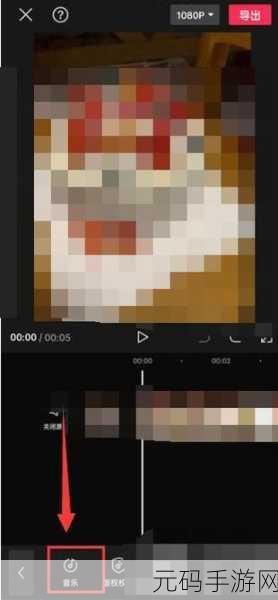
剪映作为一款功能强大的手机视频编辑软件,其音乐剪辑功能同样不容小觑,以下是对剪映音乐剪辑功能的详细介绍:
1、导入音乐:
- 在剪映的编辑界面中,点击“添加音频”按钮,即可从多个渠道导入音乐。
- 剪映自带了丰富的音乐库,涵盖了各种风格的音乐,如流行、古典、摇滚等,用户可以根据视频的主题和氛围选择合适的音乐。
- 用户还可以选择从本地文件中导入自己喜欢的音乐,或者通过“提取音乐”功能,将视频中的音频提取出来作为配乐。
2、音乐剪辑基本操作:
- 裁剪音乐长度:在时间轴上选中导入的音乐轨道,将指针移动到音乐的起始或结束位置,点击裁剪图标并拖动指针,即可裁剪音乐的长度。
- 分割音乐:如果需要更精确地剪辑音乐,可以点击音乐轨道,在弹出的菜单中选择“分割”,将音乐分割成多个片段,然后选择不需要的片段进行删除。
- 调整音乐音量:在音乐轨道上点击,会出现音量调节滑块,拖动滑块即可调整音乐的音量大小。
- 音量淡化:为了让音乐过渡更加自然,可以选择前部分音频,点击“淡化”功能,使背景音乐逐渐消失或逐渐增强。
3、高级音乐剪辑技巧:
- 音乐的变速处理:选中音乐轨道,点击“变速”按钮,即可调节音乐的播放速度,变速的同时,还可以选择是否保持音乐的音调不变。
- 自动踩点:剪映提供了“自动踩点”功能,可以自动识别音乐的节奏点,并在时间轴上标记出来,方便用户进行更精确的卡点剪辑。
- 音乐的混音处理:用户可以同时导入多段音乐,并将它们混合在一起,创造出独特的音乐效果,在混音过程中,还可以尝试添加一些音效,如回声、混响等,增强音乐的立体感和空间感。
三、具体操作步骤
以下是一个具体的操作步骤示例,帮助用户更好地掌握剪映中的音乐剪辑技巧:
1、打开剪映app进入首页,点击“开始创作”。
2、在本地文件夹中选择需要编辑的视频,点击“添加到项目”。
3、如果视频有原声,可以先点击视频左侧的“关闭原声”按钮,清除视频原有的声音。
4、选择视频下方的“添加音频”选项,添加喜欢的背景音乐。
5、选中适合视频的背景音乐后,将进度条滑动到需要剪辑的部分,点击“分割”功能。
6、分割后,音频会分为两部分,选择多余的音乐部分,点击“删除”按钮。
7、如果需要让音乐过渡更加自然,可以选择前部分音频,点击“淡化”功能,并设置淡入时长和淡出时长。
8、完成音乐剪辑后,点击右上角的“导出”按钮,即可将编辑好的视频保存到手机中。
四、注意事项与技巧总结
在使用剪映进行音乐剪辑时,需要注意以下几点:
1、注意音乐版权问题:尽量使用剪映音乐库中的音乐或者自己拥有版权的音乐,避免因侵权而带来不必要的麻烦。
2、音乐与视频的搭配:选择音乐时,要考虑音乐与视频的主题、氛围和情感的搭配,一首合适的音乐可以增强视频的感染力和表现力。
3、多尝试不同的剪辑方法:剪映提供了丰富的音乐剪辑功能,不要局限于一种剪辑方法,多尝试不同的裁剪、变速、卡点、混音等技巧,创造出独特的音乐效果。
五、结语
掌握手机剪映中的音乐剪辑技巧,对于手游视频创作者来说无疑是一个巨大的助力,通过合理运用这些功能,用户可以轻松地为视频打造出个性化的音频效果,让视频更加精彩纷呈,希望本文的介绍能够帮助到广大手游视频创作者,让你们的作品更加出色!









